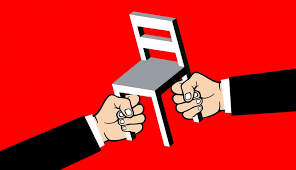Cara menggunakan Firewall App Blocker Terbaru
Sabtu, 1 Mei 2021 17:34 WIB
Cara menggunakan firewall dan Firewall App Blocker -Menggunakan firewall yang memblokir akses tidak sah adalah salah satu cara terbaik untuk menyingkirkan objek jahat yang berpotensi masuk ke komputer Anda. Menghidupkan firewall dan menggunakannya sepertinya sudah dilupakan karena ada banyak software anti virus yang bertugas untuk tugas ini saat ini, namun masih banyak fitur yang belum diketahui semua orang tentang FireWall. Seperti manfaat memiliki Firewall di komputer.
Cara menggunakan firewall dan Firewall App Blocker -Menggunakan firewall yang memblokir akses tidak sah adalah salah satu cara terbaik untuk menyingkirkan objek jahat yang berpotensi masuk ke komputer Anda. Menghidupkan firewall dan menggunakannya sepertinya sudah dilupakan karena ada banyak software anti virus yang bertugas untuk tugas ini saat ini, namun masih banyak fitur yang belum diketahui semua orang tentang FireWall. Seperti manfaat memiliki Firewall di komputer.
Untuk lebih memahami cara menggunakan firewall dan Firewall App Blocker untuk memblokir akses yang tidak sah, artikel ini akan mengilustrasikan secara rinci cara-cara untuk menyalakan firewall dan menggunakan firewall untuk memblokir akses yang tidak sah.
Bagaimana Windows firewall bekerja
Sebelum Anda dapat memahami dengan tepat mengapa firewall itu penting , Anda harus terlebih dahulu memahami sedikit tentang bagaimana data dikirim antar komputer.
Misalnya, saat Anda mengirimkan dokumen melalui email ke rekan kerja. Komputer Anda membagi dokumen menjadi bagian-bagian kecil yang disebut paket yang kemudian dikirimkan setiap dokumen ke komputer rekan Anda. Seluruh proses ini dapat diselesaikan dalam hitungan detik.
Namun, proses ini tidak selalu dilakukan dengan sempurna. Paket mungkin rusak atau hilang selama transit. Atau mereka dapat dicegat dan dimodifikasi oleh peretas.
Munculnya firewall menambahkan lapisan perlindungan penting ke mekanisme transmisi data. Firewall berada di antara komputer Anda dan penerima, memeriksa setiap paket yang masuk. Semua lalu lintas jaringan yang telah dirusak, berasal dari sumber yang tidak sah atau tidak dikenal, atau diblokir secara otomatis
Firewall melakukan lebih dari itu. Ini memonitor semua lalu lintas jaringan, mencegah peretas memasuki komputer Anda atau perangkat lain yang terhubung ke internet.
Apa Pentingnya firewall?
Dalam lingkungan bisnis, firewall dipasang di luar lapisan jaringan; semua lalu lintas jaringan harus melalui firewall dan dianalisis saat transit. Dan ini mirip dengan aplikasi firewall yang dipasang di komputer rumah.
Keamanan jaringan yang efektif dengan firewall yang bekerja berdasarkan prinsip memblokir lalu lintas yang mencurigakan sebelum mencapai komputer Anda. Dalam jaringan kerja atau rumah, itu berarti menghentikan peretas sebelum mereka dapat online.
Firewall tidak seperti perangkat lunak anti-virus, ia tidak memeriksa apakah paket yang masuk mengandung malware. Tetapi secara otomatis akan memblokir lalu lintas jaringan yang paling mencurigakan untuk mencegah penjahat.
Namun, seperti sistem anti-malware, firewall yang bagus diperbarui secara berkala sehingga mampu memblokir ancaman terbaru dan aktivitas yang mencurigakan.
Aktifkan dan nonaktifkan firewall di Windows
Aktifkan firewall Windows XP
Sebelum mengaktifkan aktivasi, ingatlah untuk hanya mengaktifkan satu firewall perangkat lunak. Jika Anda memiliki antivirus atau program keamanan lain yang diinstal dengan firewall terpisah, pastikan program ini dimatikan terlebih dahulu.
Berikut langkah-langkahnya:
- Buka Control Panel
- Buka Network Connections
- Di jendela Network Connections, klik kanan pada Local Area Connection dan pilih propertis.
- Pada jendela Local Area Connection, klik tab Advanced.
- Terakhir, klik Protect my computer and network by limiting or preventing access to this computer from the Internet
Cara menonaktifkan firewall di Windows XP
Beberapa catatan kecil sebelum Anda mengambil tindakan untuk menonaktifkan firewall di Windows XP. Kecuali Anda sedang dalam status pemecahan masalah komputer lain atau berencana untuk menginstal program firewall lain seperti Firewall App Blocker, Anda tidak boleh mematikan firewall Windows Anda.
Jika Anda mematikan firewall karena program tidak dapat mengakses komputer atau Internet Anda, cobalah untuk mengizinkannya melewati firewall terlebih dahulu.
- Buka Control Panel
- BukaNetwork Connections
- Di jendela Network Connections, klik kanan pada Local Area Connectiondan pilih propertis.
- Pada jendela Local Area Connection, klik tab Advanced.
- Terakhir, Hapus Centang Protect my computer and network by limiting or preventing access to this computer from the Internet
Jika Anda mencoba menonaktifkan firewall Windows XP, tetapi opsi ini belum dipilih, program firewall pengembang lain mungkin diinstal di komputer.
Cara mengaktifkan / menonaktifkan firewall di Windows 10
Langkah-langkahnya adalah sebagai berikut:
- Pada bagian search, ketik Windows Defender Firewall, lalu tekan Enter.
- Di sisi kiri layar, di bawah Control panel, pilih Turn Windows Defender Firewall on or off.
- Di jendela Customize Settings, klik Turn on / Turn off Windows Defender Firewall untuk jaringan public, jaringan private, atau keduanya.
- Aktifkan / nonaktifkan firewall di Windows 10.
- Setelah Anda selesai, klik tombol OK.
Cara Memblokir Software dengan Firewall App Blocker
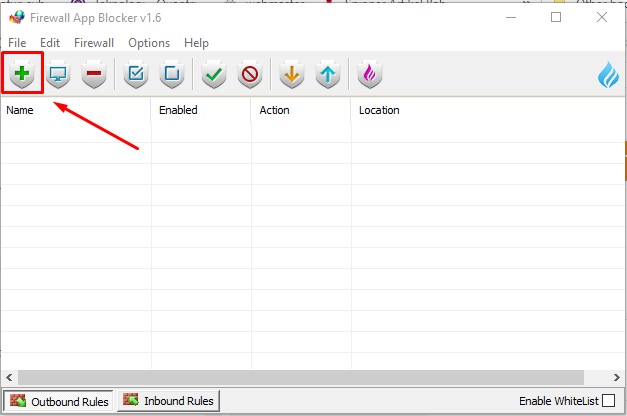
Firewall app Blocker terbaru
- Jika anda download software dengan ektensi Winrar maka extract file terlebih dahulu
- Tapi jika itu portable maka langsung jalankan aplikasi EXE
- Pilih Add Applicationatau yang bergambar (+) untuk memasukan software yang ingin anda blokir aksesnya.
- Setelah itu anda akan diarahkan masuk ke folder installasi aplikasi yang ingin anda pilih
- Pilih semua file .EXEyang ada di folder instalasi
- Lalu klik Open
- Lakukan Allow Sellecteddengan memilih ikon centang
- Selamat, anda telah sukses!
Di atas adalah cara menggunakan firewall dan Firewall App Blocker untuk memblokir akses yang tidak sah, Anda dapat menggunakannya untuk diterapkan ke perangkat lunak, objek apa pun. Selain itu, proses dan layanan dapat dilihat dalam daftar dan diblokir dari dalamnya.
Meskipun penggunaan firewall yang memblokir akses tidak sah ini masih terbatas, hal ini membantu mengurangi risiko kerusakan pada komputer. Dan lebih baik menggunakan beberapa perangkat lunak anti-virus untuk digabungkan menggunakan FireWall. Kombinasi FireWall dan software anti-virus akan meningkatkan kemampuan untuk melawan virus dan malware, tetapi juga membuat komputer Anda sedikit lebih berat, jadi Anda harus mempertimbangkan untuk menggunakan solusi ini.
Penulis Indonesiana
0 Pengikut

Cara menggunakan Firewall App Blocker Terbaru
Sabtu, 1 Mei 2021 17:34 WIBBaca Juga
Artikel Terpopuler

 0
0

 Berita Pilihan
Berita Pilihan







 98
98 0
0